무선 네트워크 카드의 드라이버를 다시 설치하는 방법
작가:
Roger Morrison
창조 날짜:
27 구월 2021
업데이트 날짜:
1 칠월 2024
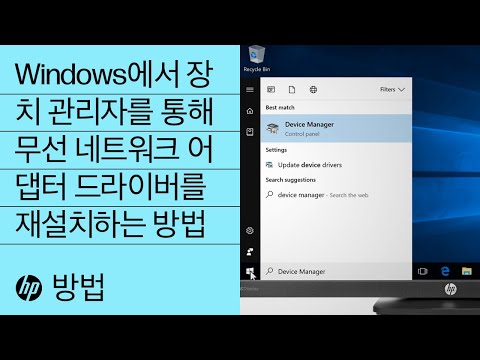
콘텐츠
이 기사에서 : 드라이버 다운로드 설치된 드라이버 제거 새 드라이버 설치
Wi-Fi 인터넷에 액세스하는 데 문제가 있으면 인터넷 상자의 드라이버에서 나올 수 있습니다. 이 경우 드라이버를 다시 설치하면 간단하고 효과적인 솔루션으로 즉시 좋은 연결을 찾을 수 있습니다. 이를 위해서는 인터넷에서 프로그램을 복구해야하므로 이더넷 케이블로 컴퓨터를 인터넷 상자에 연결하여 다운로드 사이트에 연결해야합니다.컴퓨터에 드라이버가 있으면 이전 버전을 삭제하고 다시 설치하십시오.
단계
1 부 드라이버 다운로드
- 컴퓨터를 인터넷에 연결하십시오. 시작하려면 인터넷 박스 드라이버의 최신 버전을 구하려면 컴퓨터로 인터넷에 액세스해야합니다. 인터넷 박스와 컴퓨터 사이에 이더넷 케이블을 연결하십시오.
- Mac은 드라이버를 통해 무선 인터넷에 연결되지 않습니다. 인터넷 연결 문제에 대한 해결책을 찾으려면이 기사의 Mac 섹션을 읽고 컴퓨터의 일반적인 네트워크 문제를 해결하십시오.
-

검색하십시오. 키보드의 Windows + S 키를 눌러 컴퓨터의 검색 기능을 불러옵니다. 로 이동하여 Wi-Fi 카드의 이름을 알 수 있습니다 장치 관리자. 이 정보를 통해 필요한 드라이버를 정의 할 수 있습니다. -

액세스 장치 관리자. 검색 필드에 devmgmt.msc를을 입력 한 다음 Enter 키를 누릅니다. 이제 창문이 있습니다 장치 관리자 당신의 발견 사무실. -

선택 네트워크 카드. 다른 장치 목록에서 두 번 클릭 네트워크 카드 "무선"(영어로 무선)이라는 명칭으로 정상적으로 설치되어있는 다른 유형의 네트워크 카드를 발견 할 수 있습니다.- 이름이 무선 네트워크 카드임을 나타내지 않으면 마우스 오른쪽 단추를 클릭하고 선택하십시오. 속성 각 카드마다. 일반적으로 탭과 같이 식별 할 수있는 정보를 찾아야합니다. 고급 다른 속성이 나열되어 있습니다.
-

Longlet으로 이동 조종사. 카드의 속성 창이 열리면 탭을 클릭하십시오 조종사. -

카드 이름을 적어 두십시오. 탭 상단을보십시오 조종사무선 네트워크 카드 이름이 기록되어 있습니다.- 가지고있는 자료에 따라 다른 이름을 찾을 수 있습니다. 예를 들어, 무선 네트워크 카드 이름으로 "Intel (R) Dual Band Wireless-AC 3160"을 사용할 수 있습니다.
-

제조업체의 웹 사이트로 이동하십시오. 인터넷에서 카드 제조업체의 웹 사이트로 이동하여 드라이버 다운로드 주제를 찾으십시오. 후자는 종종 지원.- 예를 들어, 인텔의 카드가있는 경우 인텔 사이트로 이동 한 다음 제목을 선택해야합니다 지원.
-

검색하십시오. 페이지에 있으면 지원 카드 제조업체에서 필요한 경우 해당 섹션으로 다시 이동 한 다음 카드 이름을 입력하여 현재 드라이버 버전을 확인하십시오. -

컴퓨터에 드라이버를 설치하십시오. 필요한 드라이버를 찾으면 다운로드하십시오. 인텔 사이트에서와 같이 "드라이버", "다운로드"또는 그 이상이라고하는 버튼을 클릭해야합니다. Windows 버전에 맞는 드라이버 참조를 눌러야합니다.- 드라이버는 일반적으로 파일을 통해 제조업체에서 제공합니다. .EXE후자의 복구 및 설치 프로세스를 용이하게하기 때문입니다.
- 파일을 필요한만큼 빨리 찾을 수있는 폴더에 보관하십시오. 사무실 또는 폴더 다운로드 Windows.
2 부 설치된 드라이버 제거
-

창을 열어 장치 관리자. 의 창으로 이동 장치 관리자을 두 번 클릭 네트워크 카드. 카드에서 현재 드라이버를 제거하는 단계로 진행합니다. -

카드 속성에 액세스하십시오. 무선 네트워크 카드 이름을 마우스 오른쪽 단추로 클릭 한 다음 conuel 메뉴에서 속성. -

longlet으로 이동 조종사. 지도의 속성 창에서 탭을 클릭하십시오 조종사. 그런 다음 버튼을 누릅니다 제거. 수행하려는 작업을 알려주는 새 창이 열립니다. -

선택을 확인하십시오. 의도적으로 버튼을 클릭하십시오 OK 무선 네트워크 카드에서 드라이버 제거를 확인하십시오. 따라서 귀하의 카드는 더 이상 아래의 자료 목록에 나타나지 않습니다. 네트워크 카드.
3 부 새 드라이버 설치
-

파일을 실행 .EXE. 파일을 복구 한 후 .EXE 컴퓨터에서 무선 네트워크 카드 용 드라이버를 시작하고 설치하려면 두 번 클릭하십시오.- 압축 폴더를 다운로드 한 경우 .ZIP압축을 풀어야 파일을 얻을 수 있습니다. .EXE. 운영 체제 버전에 따라 작업이 다를 수 있습니다. Windows XP, Vista 및 7 버전의 경우 먼저 압축 폴더를 엽니 다. 폴더 창에서 기능을 클릭하십시오 모든 파일 추출 폴더의 왼쪽 창에 있습니다.추출 마법사 souvre. 그런 다음 절차에 따라 폴더의 내용을 압축 해제하십시오. 우수한 Windows 버전의 경우 폴더를 마우스 오른쪽 버튼으로 클릭하고 모두 추출지시에 따라 진행하십시오. 파일이 있으면 .EXE 압축되지 않은 상태에서 두 번 클릭하여 드라이버 설치를 시작하십시오.
-

드라이버를 찾으십시오. 실행할 실행 파일이 없으면 컴퓨터에서 드라이버를 찾아야합니다. 창에서 장치 관리자, 선택 네트워크 카드을 클릭 한 다음 행동 메뉴 막대에서. 드롭 다운 메뉴에서 하드웨어 변경 사항 찾기 컴퓨터가 드라이버를 검색하도록합니다. 에서 주제를 선택하지 않으면 장치 관리자당신은 기능이있는 돋보기가있는 아이콘을 클릭 할 수 있습니다 하드웨어 변경 사항 찾기. 후자는 존재하지 않습니다 행동주제를 선택하지 않은 경우- 검색 결과에 따라 Windows에서 sil 드라이버를 찾으면 자동으로 설치합니다. 드라이버가 설치되었는지 확인하려면을 두 번 클릭하십시오. 네트워크 카드 무선 네트워크 카드 이름이 화면에 표시되어야합니다.
- 드라이버를 찾을 수 없으면 요청에 따라 Windows에 대한 경로를 지정하여 드라이버를 찾아 설치해야합니다. 압축 폴더에서 드라이버를 추출한 폴더를 선택하고 지시에 따라 작업을 완료하십시오.
-

드라이버를 설치하십시오. 설치 절차를 따르십시오. 후자는지도 모델과 Windows 버전에 따라 다를 수 있습니다. 그러나 프로세스를 시작하기 전에 드라이버 설치에 대한 제조업체의 요구 사항에 동의해야합니다.- 무선 네트워크 카드 용 드라이버를 설치 한 후 컴퓨터를 다시 시작해야 할 수도 있습니다. 설치를 완료하십시오.
- 이더넷 케이블을 분리하십시오. 무선 네트워크를 통한 인터넷 연결 작동을 확인하려면 이더넷 케이블을 분리하십시오. 확인하는 동안 무선 연결을 사용해야합니다.
-

시험을 치르십시오. 인터넷 상자의 무선 연결을 통해 사이트에 연결하십시오. 웹 사이트에 액세스하면 인터넷 연결 문제가 드라이버에서 발생했음을 의미합니다.- 인터넷에 연결되지 않으면 컴퓨터를 다시 시작한 다음 장치 관리자를 클릭하십시오 하드웨어 변경 사항 찾기.
- 그래도 작동하지 않으면 카드 드라이버 이외의 문제 일 수 있습니다.

- 인터넷 박스에 대한 무선 연결 문제를 해결하는 간단한 해결책은 후자의 전원 플러그를 뽑았다가 다시 연결하는 것입니다. 인터넷 상자의 시스템을 다시 시작하려면 "전원주기"를 수행해야합니다.
- Windows 자동 업데이트를 유지하면 드라이버가 항상 최신 상태로 유지됩니다.
- 인터넷 연결 상태가 양호하도록 인터넷 상자에서 너무 멀리 떨어지지 않도록하십시오.

